3DMax软件里如何调整环境贴图?
溜溜自学 室内设计 2021-06-09 浏览:1774
大家好,我是小溜,在我们日常工作中使用“3DMax软件”会遇到各种各样的问题,不管是新手还是高手都会遇到自己不知道的问题,比如“3DMax软件里如何调整环境贴图?”,下面小溜就讲解一下怎么解决该问题吧,此教程共分为9个步骤,小溜用的是联想天逸台式电脑,电脑操作系统版本以Win7为例,希望能帮助到各位小伙伴!
工具/软件
电脑型号:联想(Lenovo)天逸510S
操作系统:Windows7
软件名称:3DMax2014
步骤/教程
1、首先我们需要打开软件,我们演示用的是2014版本。
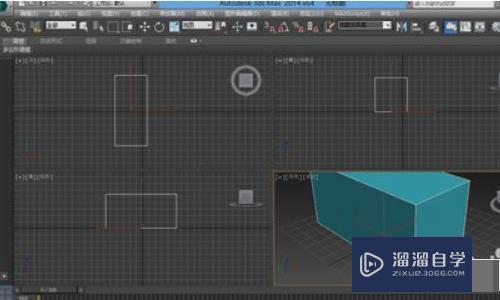
2、然后我们随便拉出一个长方体,作为演示。

3、接着,我们就要调出环境和效果设置界面。
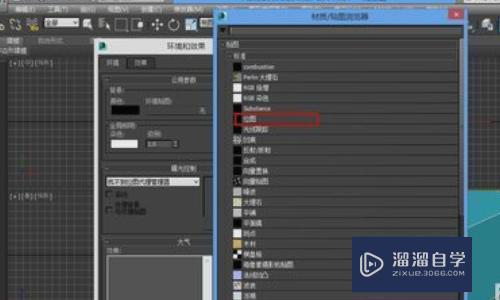
4、然后我们需要点击环境贴图,在弹出的材质贴图界面中找到位图。

5、再然后,我们要加载一张需要的背景图片。

6、接着我们点击材质编辑器,选择一个材质球。

7、再然后我们就将这个图片以实例的形式复制到材质球。

8、再接着我们双击材质球可以看到,这张背景图片。

9、最后我们需要渲染一下,可以看到,渲染的背景就已经改成了我们设置的那张背景贴图了。

相关文章
距结束 05 天 08 : 31 : 18
距结束 00 天 20 : 31 : 18
首页










